 |
|
|
| |
名片设计 CorelDRAW Illustrator AuotoCAD Painter 其他软件 Photoshop Fireworks Flash |
|
条形码是由很多根粗细不等的直线排列而成的,粗看来好像制作不是很难,但实际做起来才发现不知如何入手,总不至于一根根的画那些直线吧!现在我们用photoshop来模仿制作,你甚至连一根线也不用画!(注重这里仅仅是模仿效果,不是精确的条形码)效果如下: 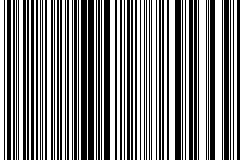 详细制作方式如下: 一、新建一个240x160像素的图像,设置前景色为黑色,背景色为白色,然后把图层涂成黑色; 二、使用菜单命令:滤镜→素描→绘图笔;参数:线条长度为15,明/暗平衡为40,描边方向为垂直; 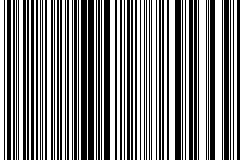 完成后图层如下: 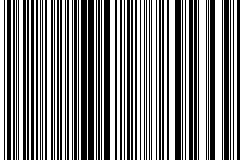 三、使用菜单命令:图象→画像大小,将图象的高度调整为1px,而宽度不变; 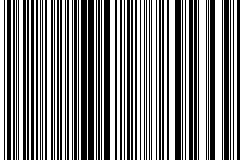 完成后如下(放大效果): 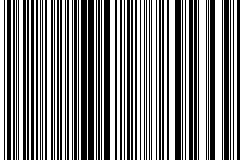 四、由于图形存在灰度等级,使用下述方式处理使其只保留黑白二色。菜单命令:图象→调整→亮度/对比度,将对比度设置为最大。 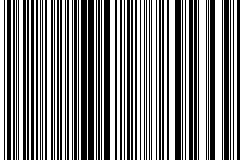 完成后如下(放大效果): 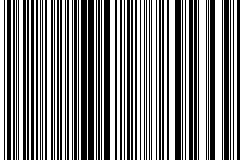 五、怎么样?有点雏形了吧!下面就简朴了:将该图层保存为一图案,使用菜单命令:编辑→定义图案,任意取个名字,然后确定。 六、再新建一个240x160像素的图像,用上面做好的图案进行填充:使用菜单命令:编辑→填充。 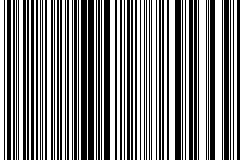 完成后如下: 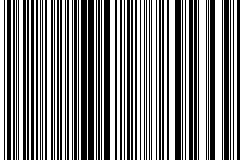 七、最后再做一些必要的修饰,如加上圆角矩形和数字等等,这里就不再介绍了。赶紧自己去做一个吧! 返回类别: Photoshop教程 上一教程: 通道抠图之终极手腕 下一教程: 随心所欲控制闪电 您可以阅读与"Photoshop模仿制作条形码"相关的教程: · Photoshop绘制缤纷条形码 · Photoshop制作喜庆的圣诞彩球 · PhotoShop制作泼墨山水风景画 · Photoshop制作简朴的光影图形效果 · Photoshop制作Hello菜菜超人搞笑表情 |
| 快精灵印艺坊 版权所有 |
首页 |
||